
6 Cara Mudah Memperbaiki Penyimpanan iPhone Hampir Penuh Setelah Update iOS 18

Dengan pembaruan ke iOS 18, banyak pengguna melaporkan bahwa penyimpanan iPhone mereka terisi dengan cepat, bahkan muncul peringatan bahwa “Penyimpanan iPhone Hampir Penuh”. Masalah ini dapat menyebabkan penurunan kinerja perangkat, sehingga menyulitkan pemasangan aplikasi baru atau pengambilan foto baru. Artikel ini akan menyelidiki alasan di balik kekurangan penyimpanan setelah pembaruan iOS 18 dan memberikan serangkaian solusi efektif untuk memperbaiki penyimpanan iPhone hampir penuh setelah pembaruan iOS 18, membantu memulihkan fungsi normal perangkat Anda.
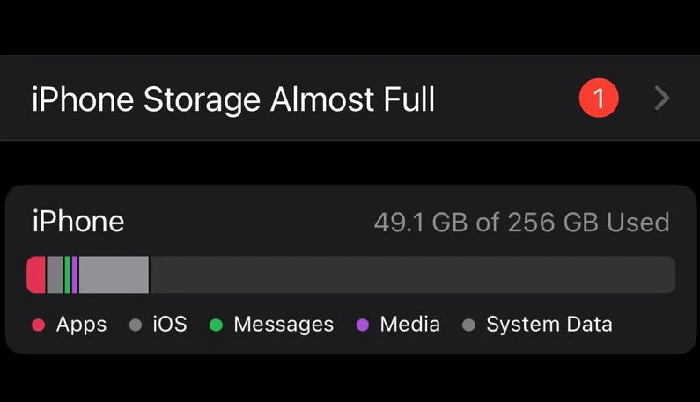
Mengapa iOS 18 memakan begitu banyak penyimpanan? Alasan utama masalah penyimpanan setelah pembaruan iOS 18 adalah karena pembaruan tersebut tidak secara efektif menghapus data cache dan file sistem yang terakumulasi seiring waktu. Pembaruan iOS utama sering kali meninggalkan file dan cache sementara yang menghabiskan ruang penyimpanan yang berharga. Akibatnya, data sistem lama tetap ada dan digabungkan dengan ruang yang diperlukan untuk fitur iOS 18 baru, yang menyebabkan masalah "Penyimpanan iPhone Hampir Penuh" yang membuat frustrasi, meskipun sebelumnya Anda memiliki banyak ruang kosong.
Menghapus cache sistem dan kekacauan data ini penting untuk mendapatkan kembali penyimpanan iPhone Anda setelah menginstal iOS 18.
Jika Anda menemukan peringatan penyimpanan iPhone hampir penuh setelah memperbarui ke iOS 18, Anda dapat mencoba metode berikut untuk mengosongkan ruang penyimpanan . Setiap metode mencakup langkah-langkah terperinci untuk membantu Anda menyelesaikan masalah dengan mudah.
Menghapus aplikasi dan file yang tidak diperlukan adalah cara paling langsung untuk mengosongkan ruang penyimpanan. Dengan menghapus foto, video, dan aplikasi yang tidak digunakan, Anda dapat mengurangi beban penyimpanan di iPhone Anda secara signifikan.
Foto dan video sering kali menjadi penyebab utama menghabiskan ruang penyimpanan. Untuk mengosongkan lebih banyak penyimpanan, Anda harus membersihkan file media ini secara rutin.
Untuk menghapus foto dan video dari iPhone Anda, ikuti langkah-langkah di bawah ini:
Langkah 1. Buka aplikasi "Foto" dan jelajahi album Anda.
Langkah 2. Pilih foto dan video yang tidak diinginkan.
Langkah 3. Ketuk ikon "tempat sampah" di pojok kanan bawah untuk menghapusnya.

Langkah 4. Buka album "Baru Dihapus" dan hapus foto dan video ini secara permanen untuk mengosongkan penyimpanan.

Aplikasi yang tidak digunakan dapat menghabiskan banyak ruang penyimpanan. Membersihkan aplikasi ini secara teratur merupakan tindakan penting untuk menjaga iPhone Anda berjalan lancar.
Berikut langkah-langkahnya:
Langkah 1. Buka "Pengaturan" > "Umum" > "Penyimpanan iPhone".

Langkah 2. Anda akan melihat semua aplikasi dan penggunaan penyimpanannya.
Langkah 3. Temukan aplikasi yang jarang Anda gunakan atau tidak diperlukan lagi.
Langkah 4. Ketuk aplikasi dan pilih "Hapus Aplikasi" untuk mengosongkan ruang penyimpanan.

Jika mau, Anda dapat mengaktifkan fitur "Bongkar Aplikasi yang Tidak Digunakan" di halaman penyimpanan iPhone untuk membongkar aplikasi yang tidak digunakan secara otomatis.
Gambar, video, dan lampiran lain dalam pesan teks dan iMessage juga dapat menghabiskan banyak ruang penyimpanan. Dengan membersihkan percakapan lama, Anda dapat menghemat banyak ruang.
Inilah cara melakukannya:
Langkah 1. Buka "Pengaturan" > "Pesan".
Langkah 2. Gulir ke bawah dan pilih "Simpan Pesan".
Langkah 3. Pilih "30 Hari" atau "1 Tahun", dan sistem akan secara otomatis menghapus pesan yang lebih lama dari periode ini.

Foto iCloud dapat membantu Anda menyimpan semua foto dan video di cloud, sehingga mengosongkan ruang penyimpanan lokal. Ini adalah solusi yang sangat efektif jika perangkat Anda memiliki ruang terbatas.
Begini cara kerjanya:
Langkah 1. Buka "Pengaturan" > "Foto".
Langkah 2. Aktifkan opsi "Foto iCloud".
Langkah 3. Pilih "Optimalkan Penyimpanan iPhone", sehingga perangkat Anda hanya menyimpan versi foto yang dioptimalkan, sedangkan versi aslinya disimpan dengan aman di iCloud.

Saat Anda menjelajahi web dengan Safari atau menggunakan aplikasi, file cache menumpuk dan menghabiskan banyak ruang penyimpanan. Menghapus file cache ini secara teratur dapat mengosongkan penyimpanan secara efektif.
Untuk melakukannya, ikuti langkah-langkah di bawah ini:
Langkah 1. Buka "Pengaturan" > "Safari".
Langkah 2. Gulir ke bawah dan pilih "Hapus Riwayat dan Data Situs Web".
Langkah 3. Konfirmasikan tindakan pada dialog pop-up untuk menghapus cache Safari.

Untuk cache aplikasi, masuk ke pengaturan aplikasi dan cari opsi "Hapus Cache" untuk melanjutkan.
iCloud memungkinkan Anda mencadangkan data penting ke cloud dan kemudian menghapusnya dari perangkat Anda untuk menghemat ruang. Ini adalah metode yang sangat aman dan efektif, terutama ketika penyimpanan perangkat Anda hampir penuh.
Berikut langkah-langkahnya:
Langkah 1. Buka "Pengaturan" > "ID Apple" > "iCloud".
Langkah 2. Pilih "iCloud Backup" dan pastikan fitur cadangan diaktifkan.

Langkah 3. Setelah pencadangan selesai, Anda dapat menghapus file tertentu dari perangkat Anda, seperti video atau data aplikasi, untuk mengosongkan ruang penyimpanan.
Catatan: Selain iCloud, Anda juga dapat mencadangkan iPhone ke komputer menggunakan iTunes atau Coolmuster iOS Assistant . Setelah itu, hapus file dari iPhone Anda untuk mengosongkan ruang.
Terkadang, file sementara di perangkat dapat terakumulasi secara berlebihan, sehingga menyebabkan penggunaan penyimpanan yang salah. Memulai ulang perangkat dapat menghapus file-file sementara ini dan memulihkan ruang penyimpanan sebenarnya.
Inilah cara melakukannya:
Untuk iPhone X, 11, 12, 13, atau lebih baru:
Untuk iPhone 6, 7, 8, atau SE (generasi ke-2 atau ke-3):
Untuk iPhone SE (generasi ke-1), 5, atau versi lebih lama:

Jika Anda sudah membersihkan cache, menghapus file, dan membongkar aplikasi, namun penyimpanan iPhone Anda masih hampir penuh setelah memperbarui ke iOS 18, hal ini mungkin disebabkan oleh masalah pada sistem iOS 18. Dalam hal ini, Pemulihan Sistem iOS menawarkan solusi komprehensif. Ini adalah perangkat lunak berperingkat tinggi yang dapat memperbaiki masalah sistem iOS sekaligus menjaga data Anda tetap utuh.
Apa yang dapat dilakukan Pemulihan Sistem iOS untuk Anda?
Berikut cara memperbaiki penyimpanan iPhone penuh setelah update ke iOS 18 menggunakan iOS System Recovery:
01 Unduh dan instal Pemulihan Sistem iOS di komputer Anda, lalu luncurkan programnya. Dari antarmuka utama, pilih opsi "Pemulihan Sistem iOS " dan sambungkan iPhone Anda ke komputer melalui USB.

02 Sebuah pop-up akan menampilkan berbagai masalah yang dapat diatasi oleh alat ini. Klik tombol "Mulai" untuk melanjutkan.

03 Pilih "Mode Standar" atau "Mode Lanjutan". Alat ini akan mendeteksi informasi dasar iPhone Anda; ketuk "Konfirmasi" untuk melanjutkan.

04 Terakhir, klik tombol "Perbaikan" untuk mulai mengunduh paket firmware dan memperbaiki iPhone Anda.

Ruang penyimpanan yang tidak mencukupi setelah pembaruan iOS 18 adalah masalah umum, tetapi Anda dapat dengan mudah mengatasinya dengan menghapus file yang tidak diperlukan, menggunakan iCloud untuk mengoptimalkan penyimpanan, dan membersihkan cache. Jika penghapusan tidak menyelesaikan masalah, gunakan Pemulihan Sistem iOS untuk memperbaiki sistem iOS 18 Anda tanpa kehilangan data apa pun.
Artikel Terkait:
[Dijawab] Mengapa Penyimpanan iPhone Saya Penuh Setelah Menghapus Semuanya?
iPhone Terjebak di Penyimpanan Logo Apple Penuh - Bagaimana Cara Memperbaikinya dengan 4 Cara Mudah?
Bagaimana Cara Memperbaiki Penyimpanan iPhone Penuh tetapi Tidak Ada di Ponsel? [9 Tip]